Edge浏览器自动翻译提示功能怎么开启 Edge浏览器翻译提示开启方法
(福利推荐:你还在原价购买阿里云服务器?现在阿里云0.8折限时抢购活动来啦!4核8G企业云服务器仅2998元/3年,立即抢购>>>:9i0i.cn/aliyun)
Edge浏览器自动翻译提示功能怎么开启?我们在浏览器中访问一些英文网页的时候,如果开启了自动翻译提示功能的话,那么开启页面时就会自动弹出翻译的窗口,我们可以快速的进行页面的翻译。那么这个功能怎么开启呢?接下来一起来看看开启方法教学吧。
Edge浏览器翻译提示开启方法
1、首先打开Edge浏览器,在浏览器右上角可以看到一个由三个点组成的“设置及其它”图标,使用鼠标点击该图标。
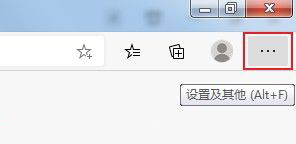
2、点击之后会在下方弹出Edge浏览器的菜单窗口,在窗口中点击打开“设置”页面。
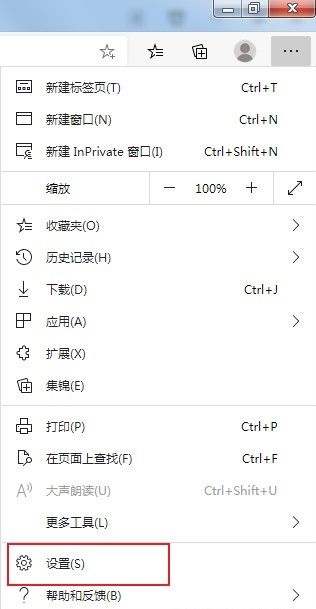
3、这时会进入Edge浏览器的设置页面,在页面左侧的导航菜单中可以看到“语言”这一项,点击切换到该设置页面。

4、进入语言设置界面后,点击“让我选择翻译不是我所阅读的语言的页面”右侧的开关将其开启就可以了。
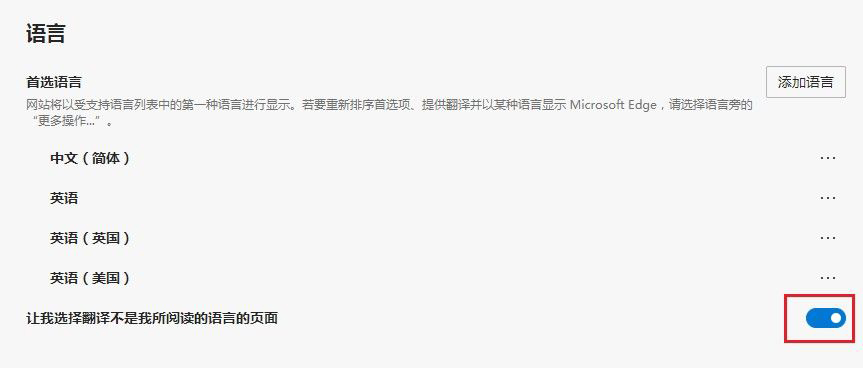
相关文章
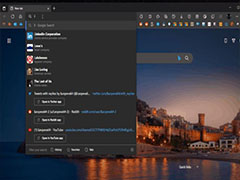 微软目前正在 Edge 浏览器中测试一项新功能。该功能将允许用户直接从地址栏打开 PWA(Progressive Web App) 应用,详细请看下文介绍2023-02-03
微软目前正在 Edge 浏览器中测试一项新功能。该功能将允许用户直接从地址栏打开 PWA(Progressive Web App) 应用,详细请看下文介绍2023-02-03
微软 Edge110 浏览器怎么在一个窗口中并排显示两个标签页?
微软Edge110浏览器测试新功能,可以进行分屏操作,在一个浏览器窗口中并排显示两个标签页,下面我们就来看看详细的操作方法2023-01-25
微软Edge Dev 111.0.1619.2发布 支持从 CSV 文件导入密码
Edge Dev 111.0.1619.2 添加了从 CSV 文件导入密码、优化浏览器设置以增强对第三方应用程序劫持的抵御能力、改进了 iOS 上的广告拦截体验等2023-01-23
Edge浏览器强制在桌面创建快捷方式怎么办? 附完整解决办法
Edge浏览器强制在桌面创建快捷方式怎么办?在国外 Reddit 社区中,很多用户报告了这个问题。用户反馈 Microsoft Edge 每次更新,都会重新创建桌面快捷方式,下面我们就来看2023-01-23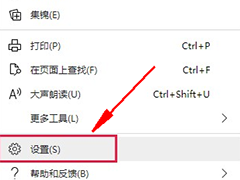
Edge浏览器用户配置错误怎么解决 Edge显示可能无法使用某些功能的解决
在使用Edge浏览器时,遇到了出现了系统提示弹窗,“用户配置错误,可能无法使用某些功能,出错了。”,那么对于这一情况应该如何解决呢?一起来了解一下吧2023-01-18
微软 Edge 浏览器 Dev 110 新版发 新功能内容介绍
Dev 频道的 Microsoft Edge 发布了 110.0.1556.0 版本更新,重点改进了浏览器的侧边栏,引入了很多新功能新特性。下面小编就来详细的介绍一下,感兴趣的小伙伴快来看看吧2023-01-06
Edge浏览器在哪关闭窗口拦截功能?Edge浏览器关闭窗口拦截方法
微软Edge浏览器全新独立版基于谷歌Chromium内核,全新界面更加清爽现代化,全面支持全局翻译、阅读模式、第三方扩展插件以及人声语音朗读等各种功能,在这里大家如果想要关2023-01-05 Edge浏览器在使用的过程中会出现一系列的搜索记录,大家在搜索的过程中会留下缓存垃圾,那么这些缓存垃圾大家知道怎么清理吗?跟着小编来看看具体操作吧2023-01-05
Edge浏览器在使用的过程中会出现一系列的搜索记录,大家在搜索的过程中会留下缓存垃圾,那么这些缓存垃圾大家知道怎么清理吗?跟着小编来看看具体操作吧2023-01-05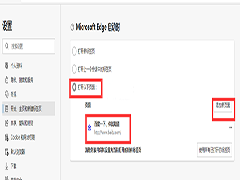
Edge浏览器新建标签页如何设置为百度搜索 Edge浏览器新建标签页设置百
在Edge浏览器的页面窗口栏中,我们点击后面的加号,就可以新建标签页了。有用户想要将这个标签页的默认页面设置成为百度,一起来了解一下吧2023-01-01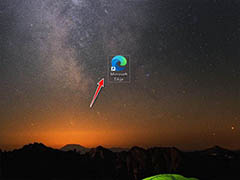
edge浏览器怎么设置怎么默认全屏打开? edge浏览器全屏打开的技巧
edge浏览器怎么设置怎么默认全屏打开?edge浏览器打开发现不是全屏,想要打开全屏浏览,该怎么操作呢?下面我们就来看看edge浏览器全屏打开的技巧2022-12-23








最新评论